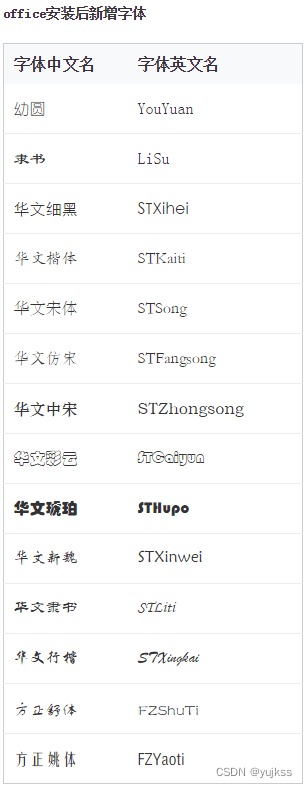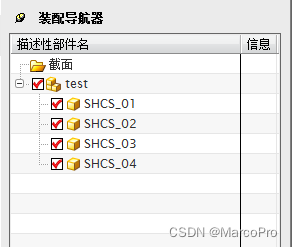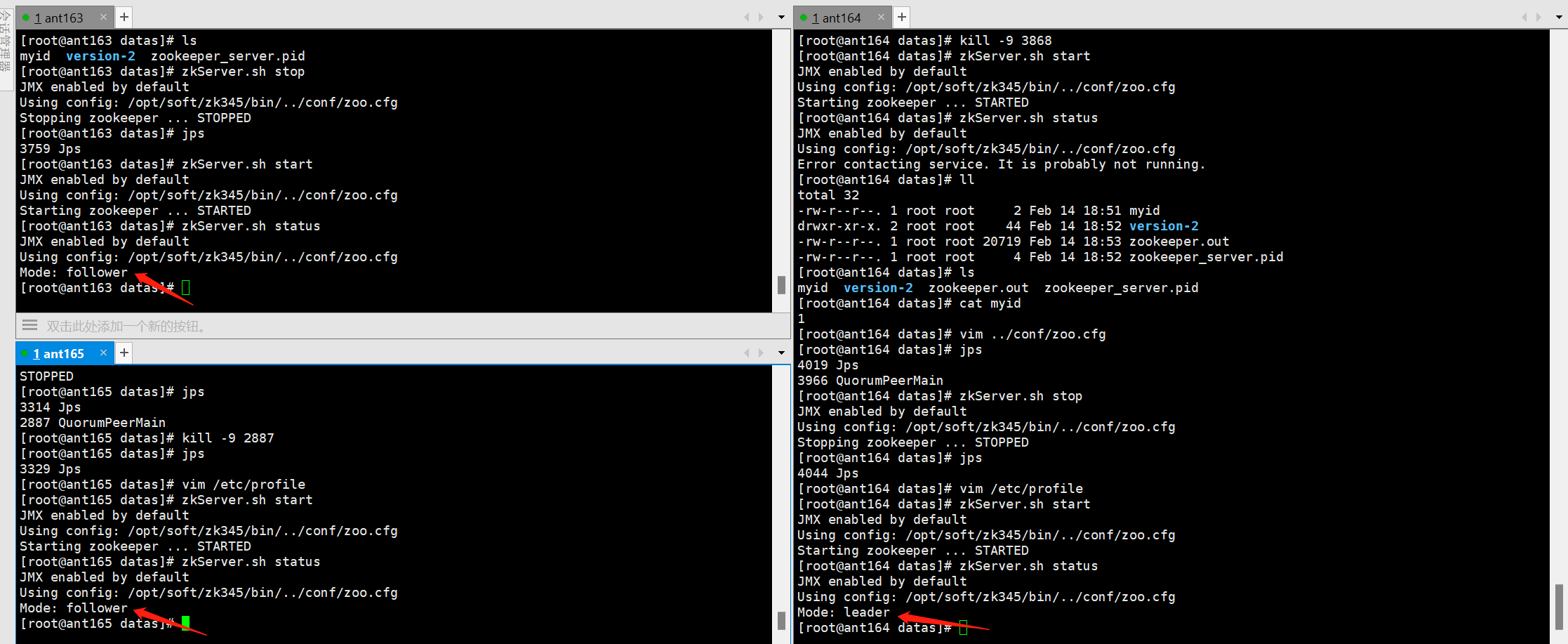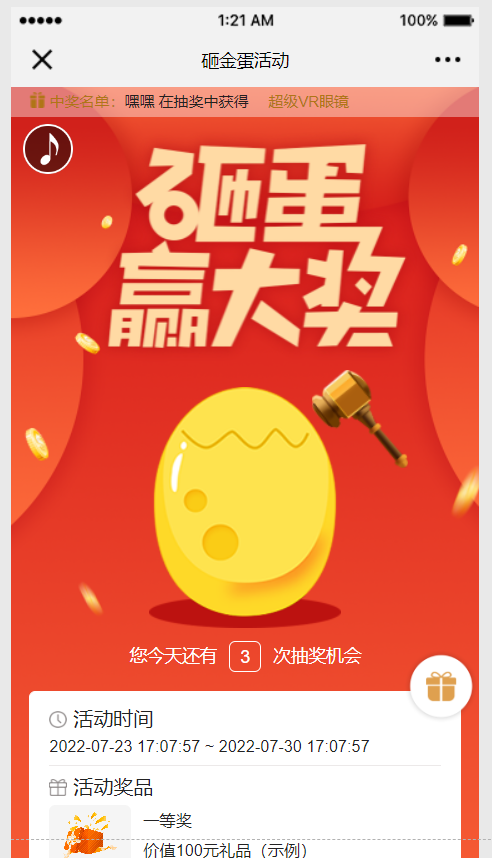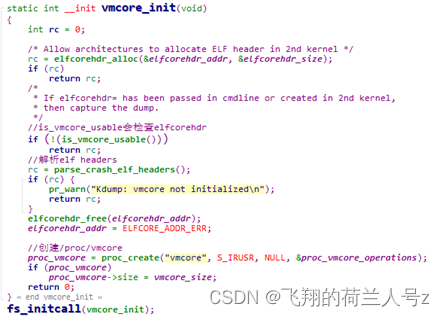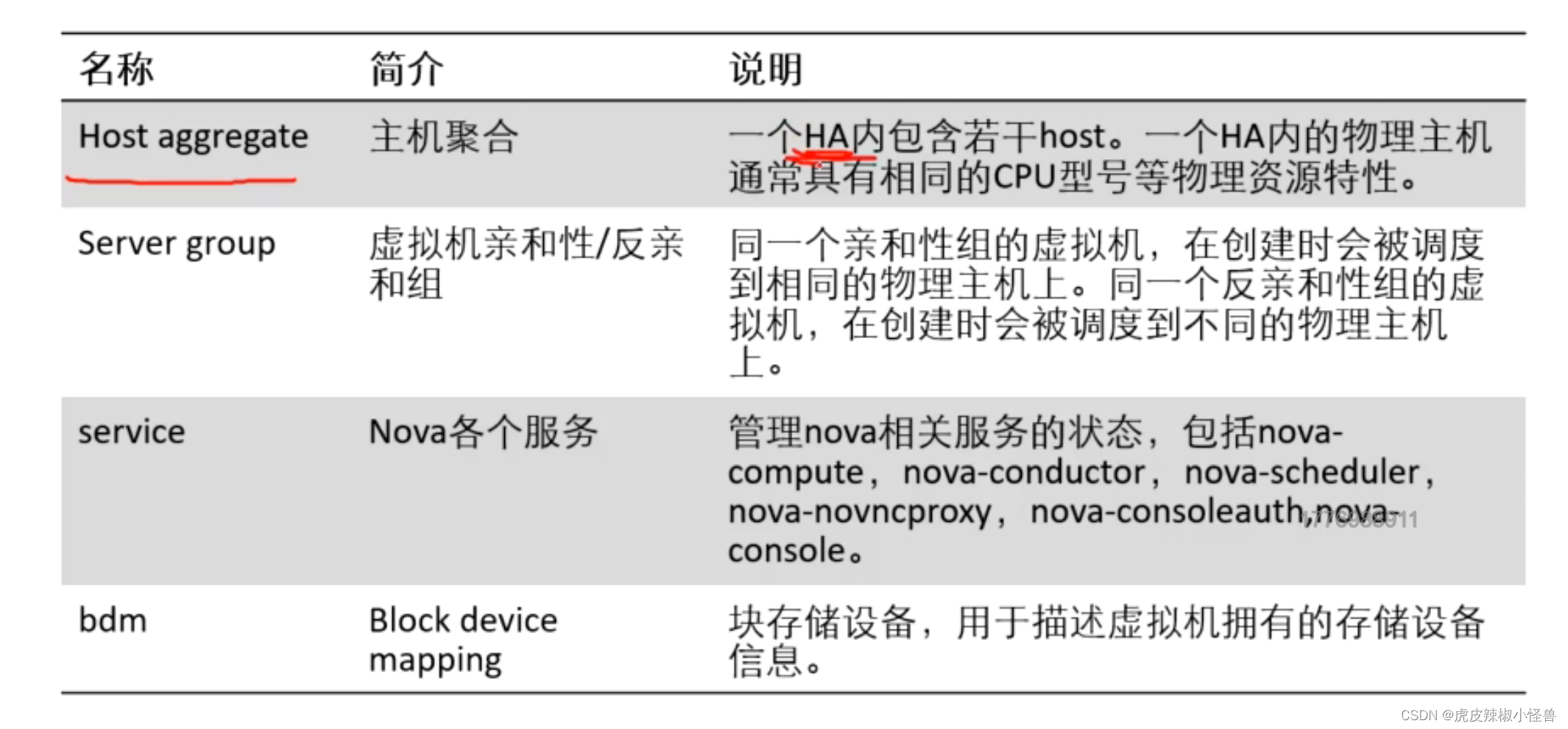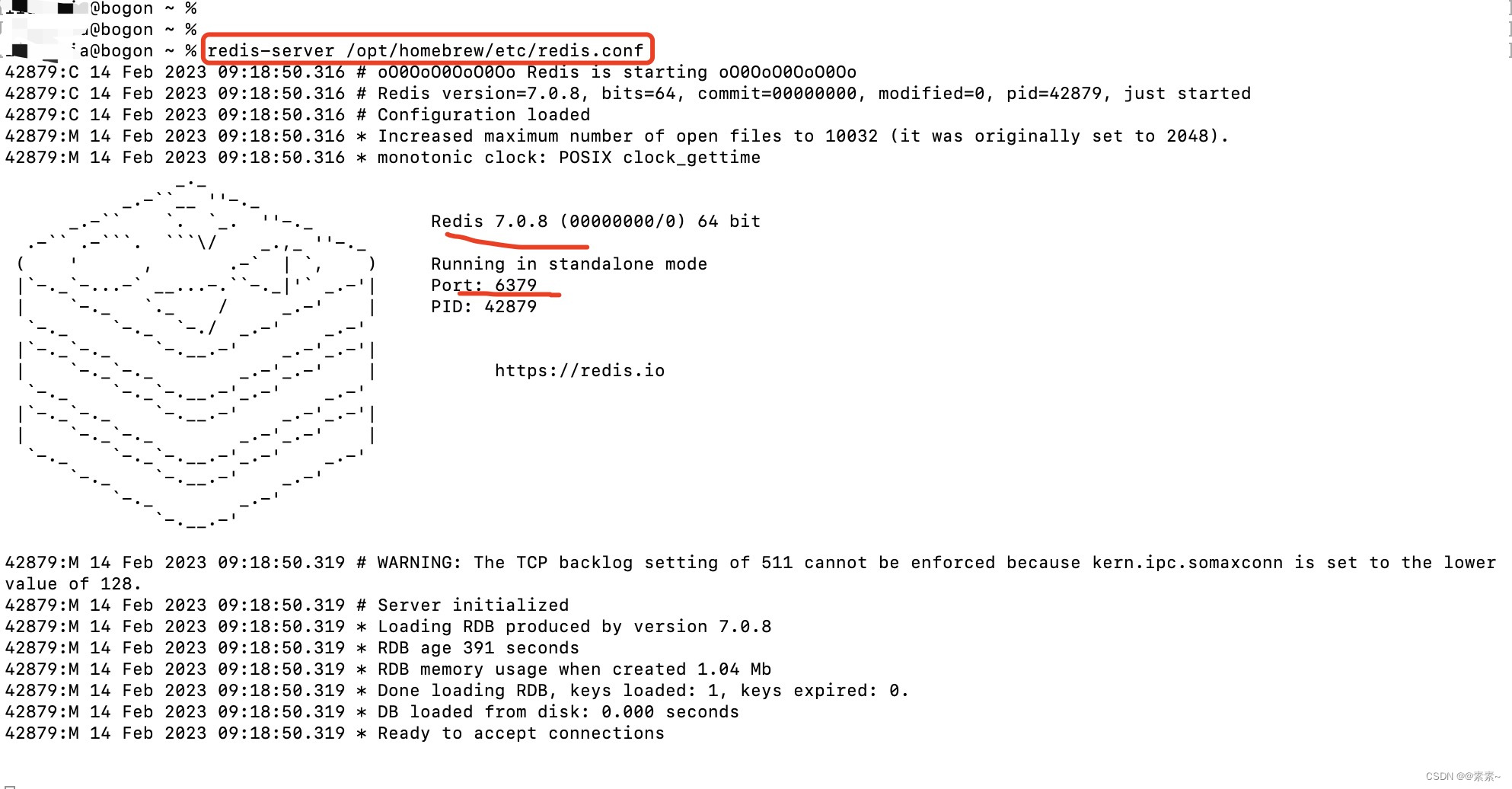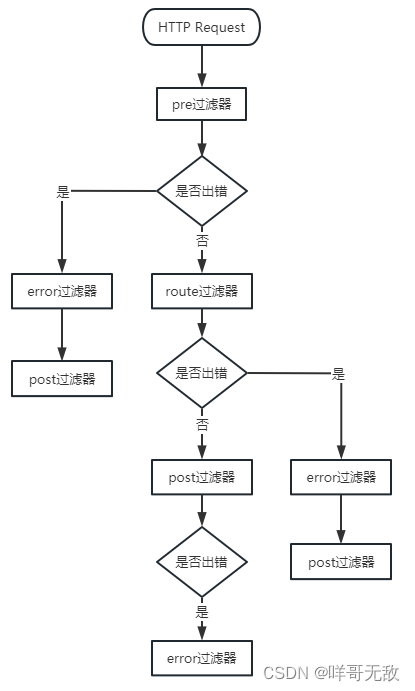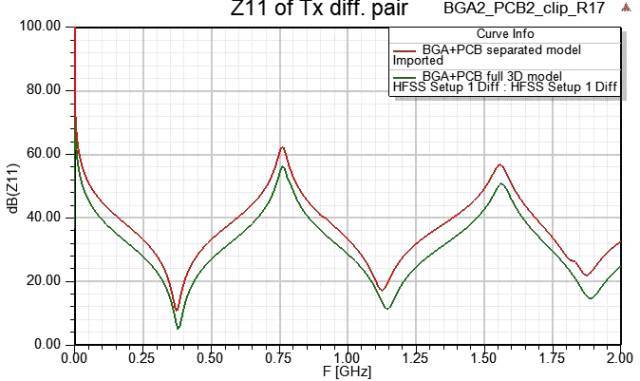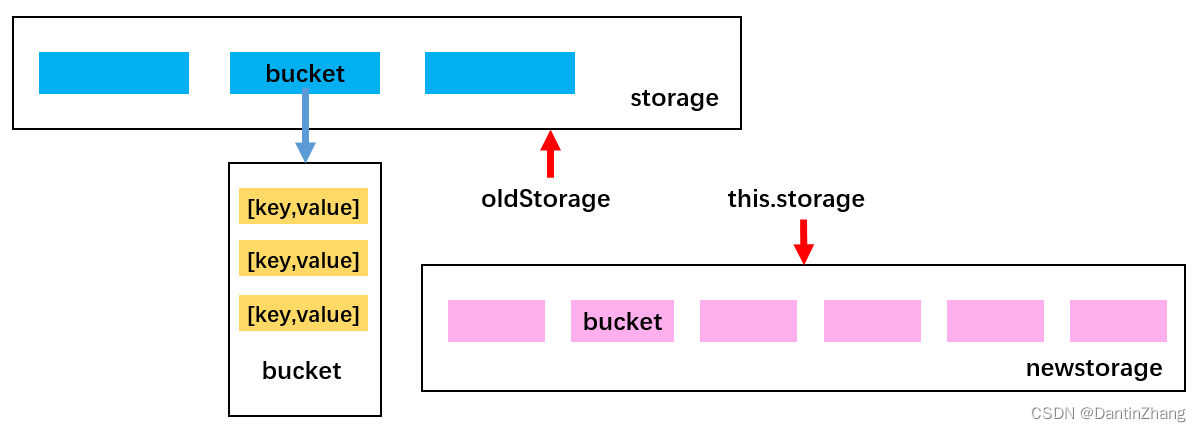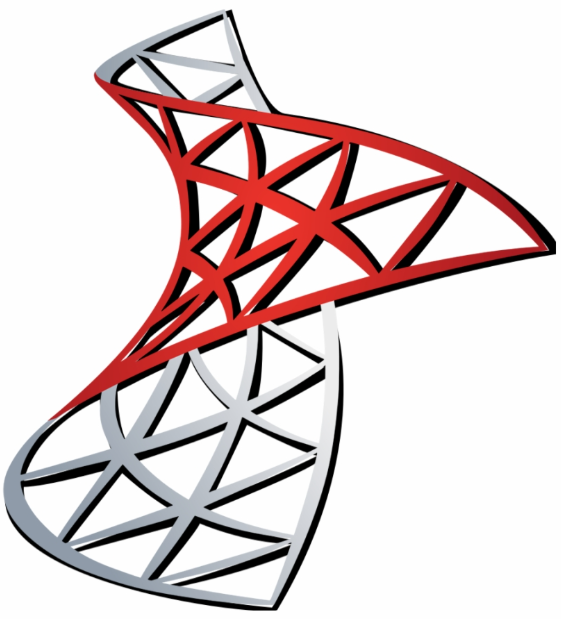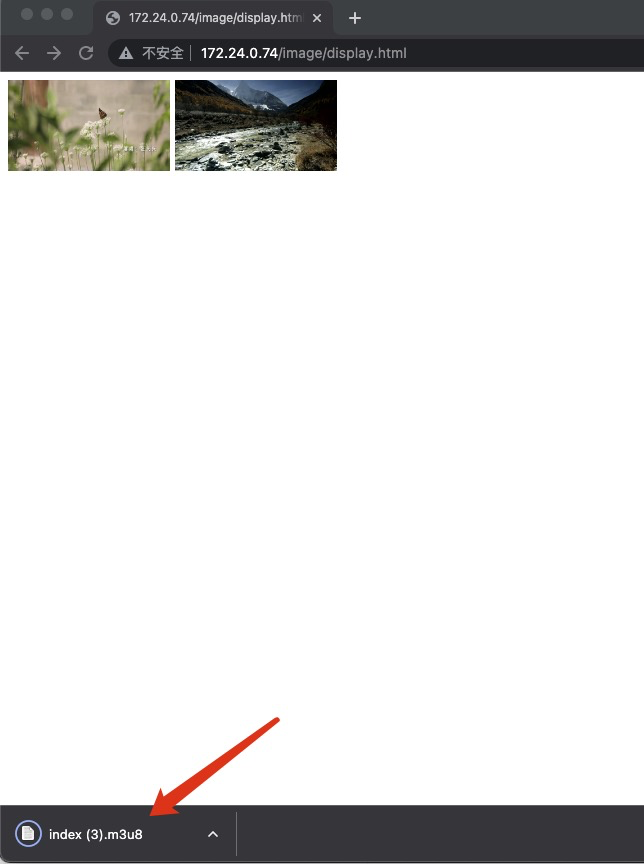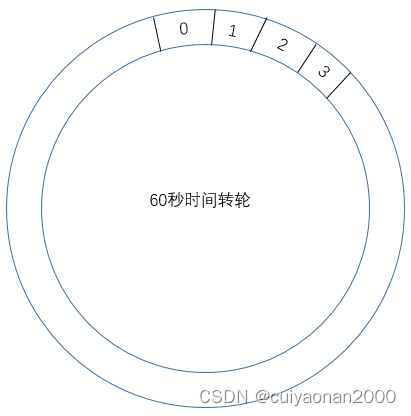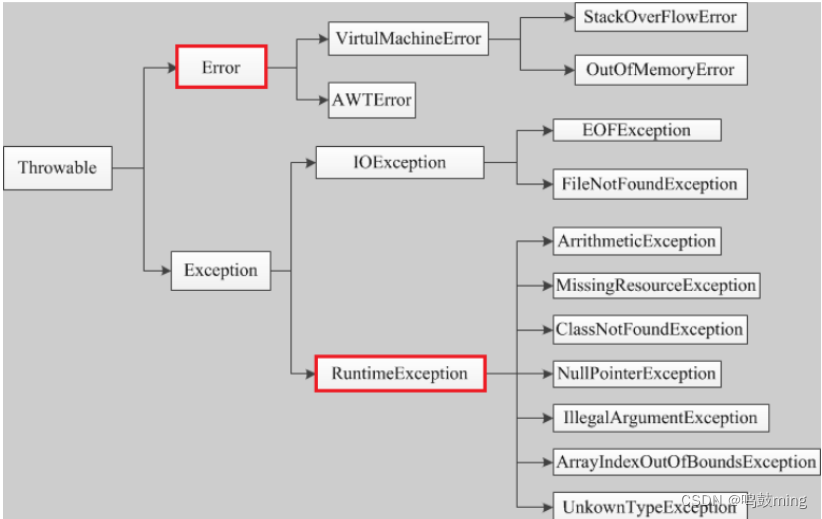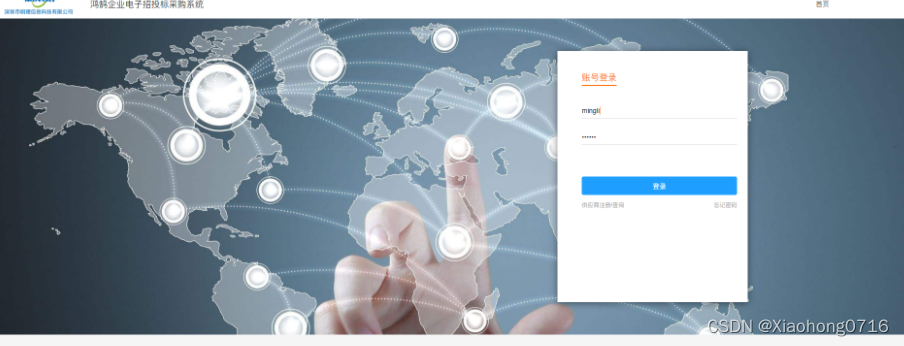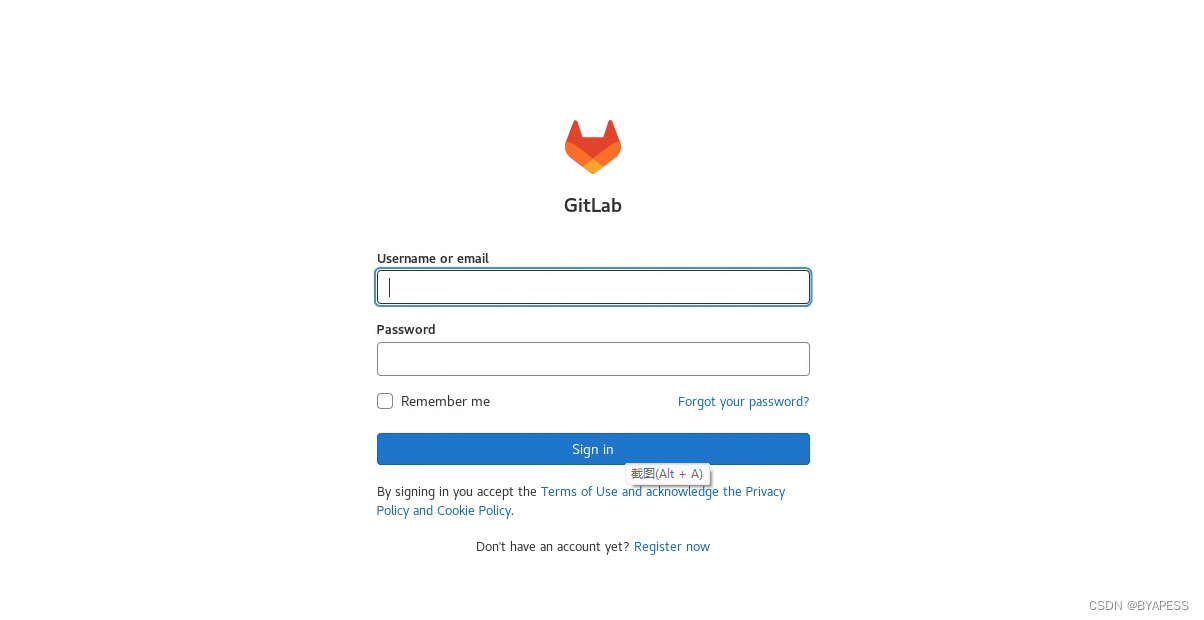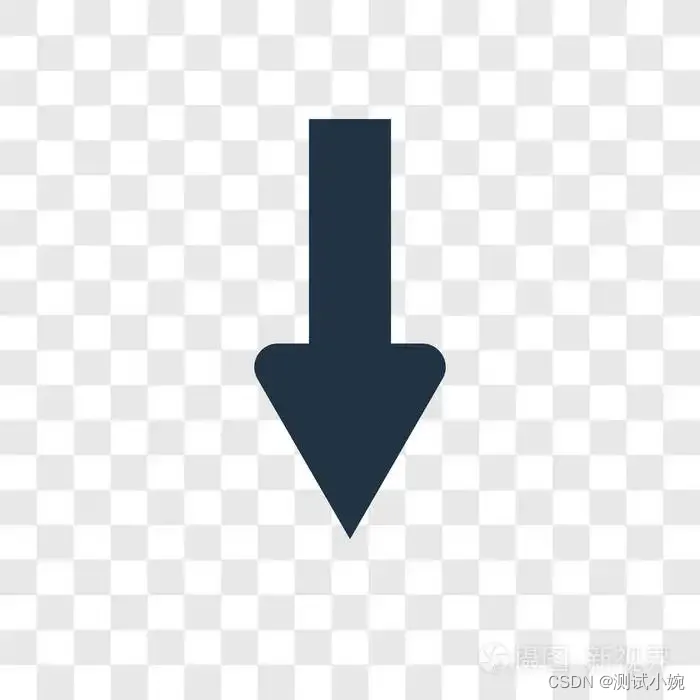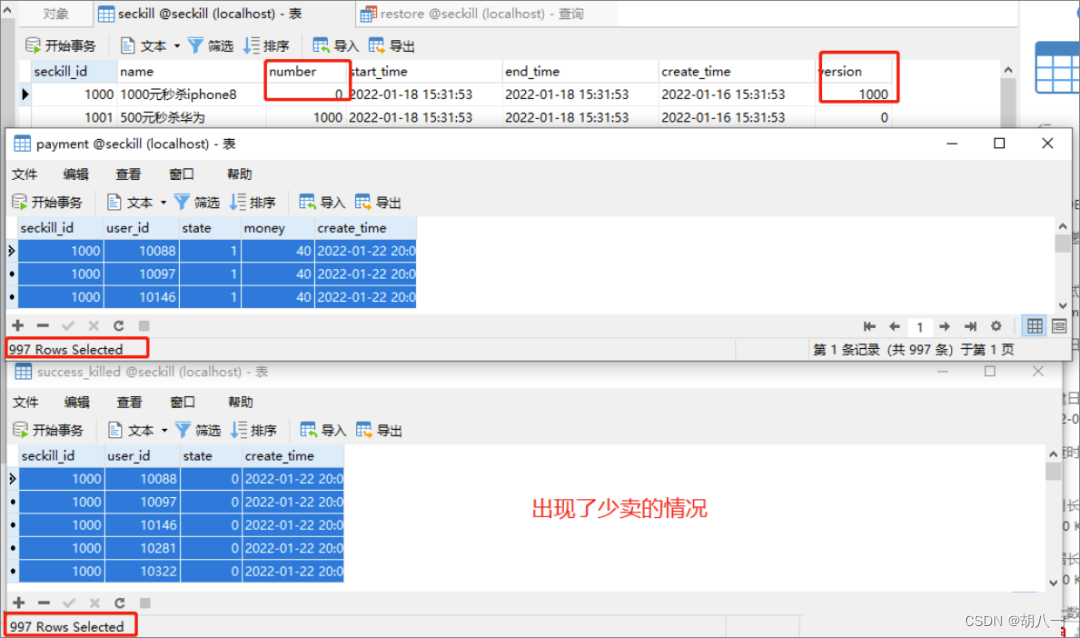大家好,我是csdn的博主:lqj_本人
这是我的个人博客主页:
lqj_本人的博客_CSDN博客-微信小程序,前端,python领域博主lqj_本人擅长微信小程序,前端,python,等方面的知识
https://blog.csdn.net/lbcyllqj?spm=1011.2415.3001.5343哔哩哔哩欢迎关注:小淼前端
小淼前端的个人空间_哔哩哔哩_bilibili
本篇文章主要讲述python的人工智能视觉领域(opencv),本篇文章已经成功收录python人工智能视觉(opencv)从入门到实战专栏中:
lqj_本人的博客_CSDN博客-微信小程序,前端,python领域博主lqj_本人擅长微信小程序,前端,python,等方面的知识
https://blog.csdn.net/lbcyllqj?spm=1011.2415.3001.5343
TrackBar控件
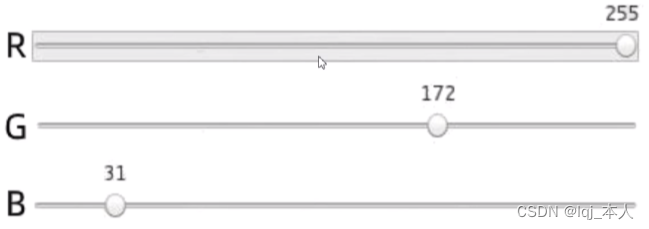
createTrackbar(trackbarname,winname,value,count,onChange)
1.创建 TrackBar控件
2.value为 TrackBar控件的默认值
3.count为 TrackBar控件的最大值,最小为0
getTrackbarPos(trackbarname,winname)获取TrackBar当前值
导入相应的库
import cv2
import numpy as np创建窗口
cv2.namedWindow('trackbar',cv2.WINDOW_NORMAL)
cv2.resizeWindow('mouse',640,360)定义回调函数
def callback(value):
print(value)创建 TrackBar
cv2.createTrackbar('R','trackbar',0,255,callback)
cv2.createTrackbar('G','trackbar',0,255,callback)
cv2.createTrackbar('B','trackbar',0,255,callback)创建一个背景图片
img = np.zeros((480,640,3),np.uint8)获取当前TrackBar的值
r = cv2.getTrackbarPos('R','trackbar')
g = cv2.getTrackbarPos('G','trackbar')
b = cv2.getTrackbarPos('B','trackbar')改变背影图的颜色
img[:] = [b,g,r]
cv2.imshow('trackbar',img)绑定键盘响应事件
key = cv2.waitKey(1)
if key & 0XFF == ord('q'):
break释放窗口
cv2.destroyAllWindows()显示结果

完整学习代码
import cv2
import numpy as np
# 创建窗口
cv2.namedWindow('trackbar',cv2.WINDOW_NORMAL)
cv2.resizeWindow('mouse',640,360)
#定义回调函数
def callback(value):
print(value)
#创建trackbar
cv2.createTrackbar('R','trackbar',0,255,callback)
cv2.createTrackbar('G','trackbar',0,255,callback)
cv2.createTrackbar('B','trackbar',0,255,callback)
#创建一个背景图片
img = np.zeros((480,640,3),np.uint8)
while True:
#获取当前trackbar的值
r = cv2.getTrackbarPos('R','trackbar')
g = cv2.getTrackbarPos('G','trackbar')
b = cv2.getTrackbarPos('B','trackbar')
#改变背景图颜色
img[:] = [b,g,r]
cv2.imshow('trackbar',img)
key = cv2.waitKey(1)
if key & 0XFF == ord('q'):
break
cv2.destroyAllWindows()